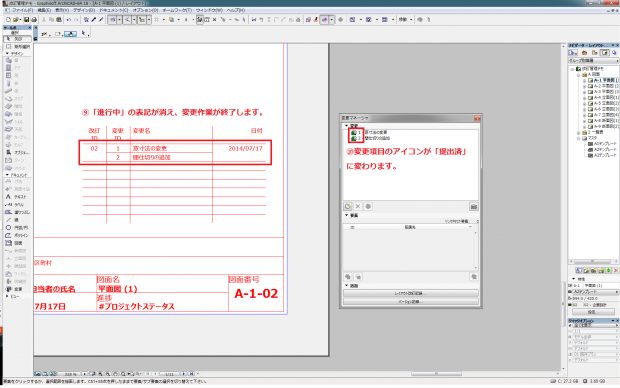※本記事は、旧サイト「How to use Archicad」より、Graphisoft の2015年3月13日の記事を転載しています。
ArchiCAD18 新機能 改訂管理機能を使って、モデル変更の履歴をレイアウトに表示させてみましょう。
①変更した要素を選択します。
②変更マネージャを開いて、「変更を新規作成」をクリックします。
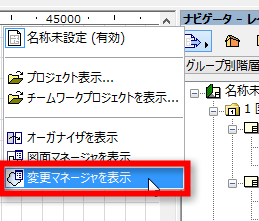
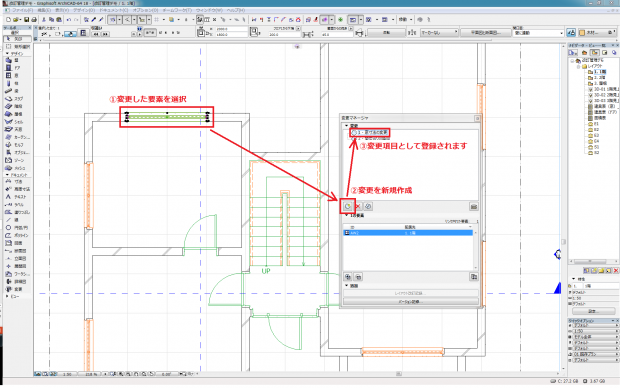
③選択内容が変更項目として登録されます。
④マスタレイアウトを開いて、オブジェクトツールの設定から「改訂記録」を選択して、マスタレイアウトに配置します。
ArchiCAD18のデフォルトテンプレートですと、改訂記録オブジェクトがマスタレイアウトに既に配置されています。
⑤各レイアウトに自動的に改訂記録が記入されます。(この段階では「進行中」と表示されます)

⑥変更作業が終わったら、変更マネージャ>バージョン記録をクリックします。
⑦新規のバージョンをクリックして、名前などを設定します。
⑧ここからさらに新しい変更項目を登録することも可能ですが、必要なければ「バージョンを閉じる」をクリックします。
⑨各レイアウトで改訂記録オブジェクトの内容が確定し、「進行中」の表示が消えます。
⑩変更マネージャでも変更項目のアイコンが「提出済」に変わります。